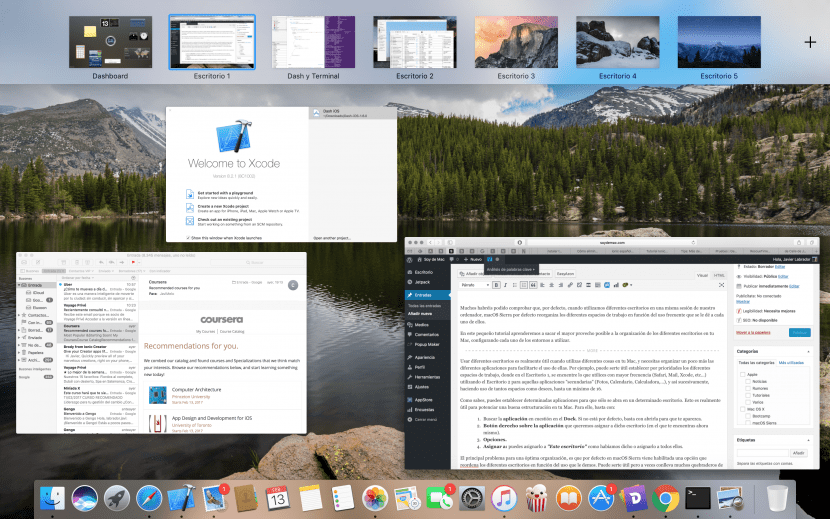
Marami sa inyo ay maaaring nakita na, bilang default, kapag gumagamit kami ng iba't ibang mga desktop sa parehong session ng aming computer, macOS Sierra bilang default ay muling ayusin ang iba't ibang mga workspace batay sa madalas na paggamit na ibinibigay sa bawat isa sa kanila.
Sa maikling tutorial na ito malalaman natin kung paano masulit ang pag-aayos ng iba't ibang mga desktop sa iyong Mac, pag-configure ng bawat kapaligiran na gagamitin.
Ang paggamit ng iba't ibang mga desktop ay talagang kapaki-pakinabang kapag ginamit mo ang iyong Mac para sa iba't ibang mga bagay, at kailangan mong ayusin nang kaunti pa ang iba't ibang mga application upang mas madali mo itong magamit. Halimbawa, maaaring kapaki-pakinabang na unahin ang iba't ibang mga workspace, kung saan sa Desk 1, hanapin kung ano ang madalas mong ginagamit (Safari, Mail, Xcode, atbp ...) gamit ang Desk 2 para sa mga «pangalawang» application na iyon (Mga Larawan, Kalendaryo, Calculator, ...), at iba pa, na gumagamit ng maraming mga puwang hangga't gusto mo, hanggang sa maximum na 16.
Sa iyong pagkakaalam, maaari mong itakda ang ilang mga application upang buksan lamang sa isang tiyak na desktop. Ito ay talagang kapaki-pakinabang upang mapahusay ang isang mahusay na pag-istraktura sa iyong Mac. Upang magawa ito, lamang:
- Hanapin ang application pinag-uusapan sa Pantalan. Kung hindi ito sa pamamagitan ng default, buksan lamang ito upang ipakita ito.
- Kanang pindutan sa application na nais naming italaga sa desktop na iyon (kung nasaan ka ngayon).
- Options.
- Magtalaga sa: maaari mo itong italaga sa «Ang mesa na ito» tulad ng sinabi namin o italaga ito sa kanilang lahat.
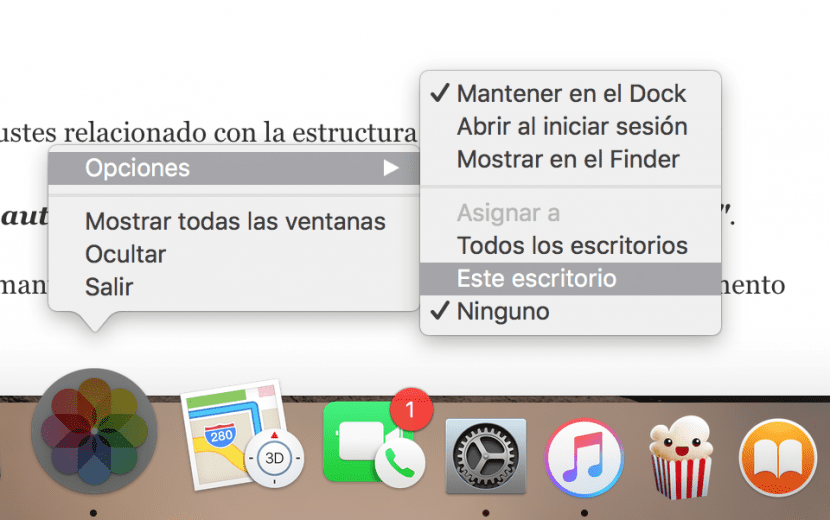
Ang pangunahing problema para sa isang pinakamainam na samahan ay iyon Bilang default sa macOS Sierra ang isang pagpipilian ay pinagana na muling binabago ang iba't ibang mga desktop depende sa kung paano namin ginagamit ang mga ito. Maaari itong maging kapaki-pakinabang sa iyo, ngunit kung minsan ay nagdudulot ito ng maraming sakit ng ulo at kalat.
Upang huwag paganahin ito, pumunta lamang sa:
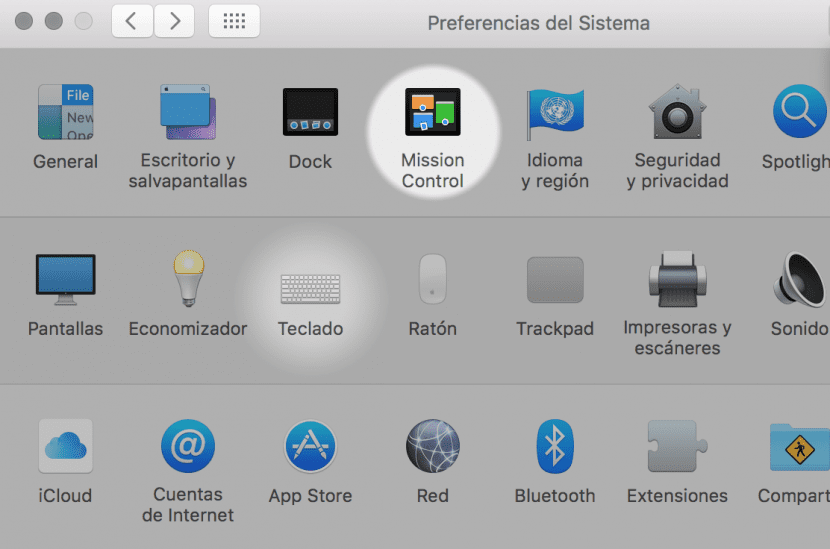
- Mga kagustuhan sa system.
- Mission Control, kung saan magkakaroon kami ng lahat ng mga pagsasaayos na nauugnay sa istraktura ng aming mga mesa at iba pa.
- Huwag paganahin ang pagpipilian "Muling ayusin ang mga puwang batay sa pinakabagong paggamit".
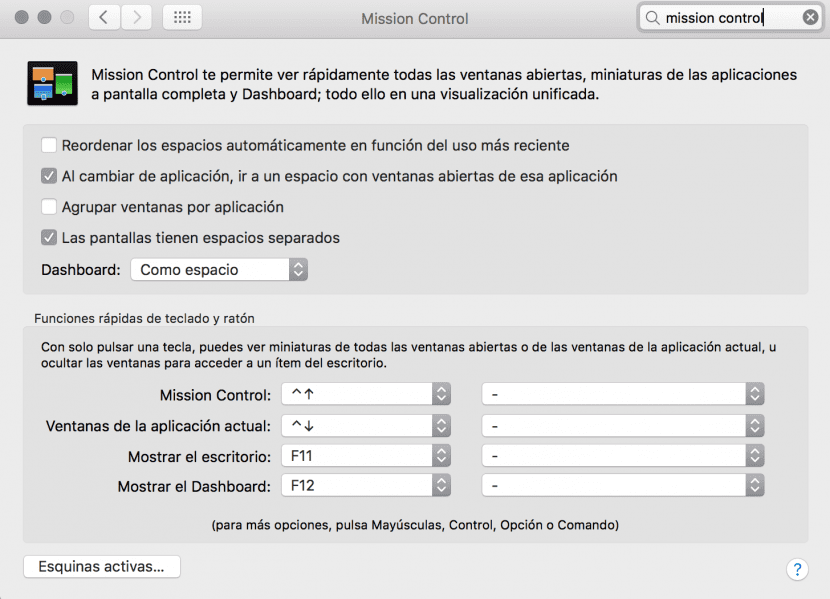
Sa mga simpleng hakbang na ito, magkakaroon ka ng lahat ng kailangan mo upang mapanatili ang iyong mga desktop static, at malaman sa anumang oras kung saan mayroon ka o magkakaroon ng bawat aplikasyon.